Windows 10 및 11에서 WSL 2를 설정하고 설치하는 단계
아직 들어보지 못하셨다면 Microsoft는 Linux를 좋아합니다. 이 말은 회의적인 사람들의 눈살을 찌푸리게 하지만 WSL(Linux용 Windows 하위 시스템)을 살펴보면 진실이 보이기 시작합니다. WSL 2를 사용하면 Windows 11 또는 10(아직 사용 중인 경우)에서 전체 Linux 커널을 실행하는 Linux 환경을 설치할 수 있으며 둘 사이의 통합이 상당히 긴밀합니다. WSL의 첫 번째 버전에는 커널이 없었고 성능도 좋지 않았습니다. WSL은 여전히 기본적으로 가상 머신이지만 Windows 호스트와 깊은 관계가 있습니다.
개발자에게 WSL은 기존 가상 머신을 사용하지 않고도 Windows 및 Linux에 원활하게 액세스할 수 있음을 의미합니다. 그러나 개발자가 될 필요는 없습니다. 베테랑이든 Linux를 처음 시작하든 누구나 사용할 수 있는 견고한 도구입니다.
Microsoft는 온보딩 경험에 대해서도 많은 작업을 수행했으며 이제 WSL 2를 시작하고 실행하는 것이 그 어느 때보다 쉬워졌습니다. 그 방법은 다음과 같습니다.
Windows 10 및 11에서 WSL 2를 실행하는 데 필요한 사항
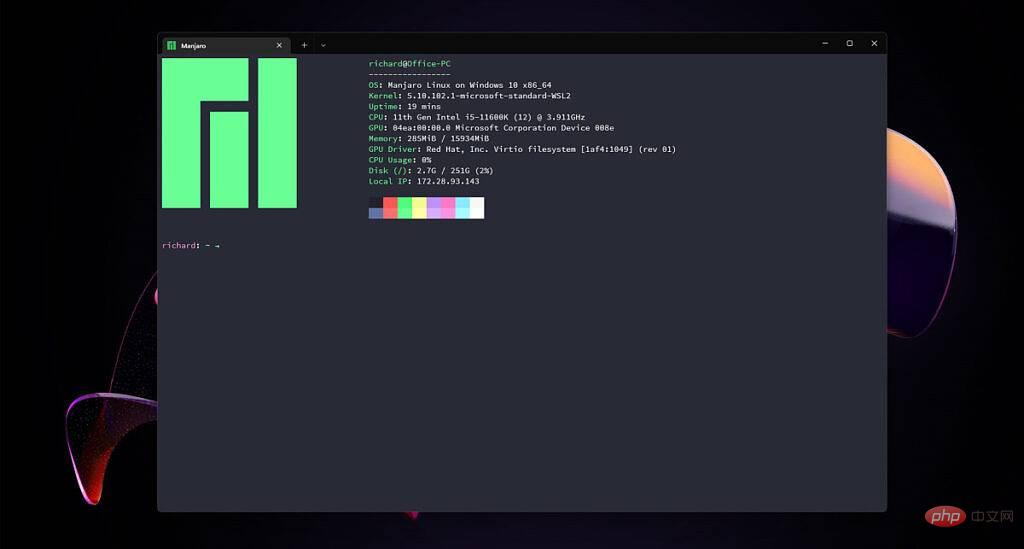
WSL 2를 실행하는 데 매우 강력한 PC가 필요하지 않으며, 전통적으로 Windows에서 수행하는 "프로" 버전의 Windows도 필요하지 않습니다. Hyper-V VM 도구. WSL 2는 Hyper-V 아키텍처를 활용하지만 추가 비용을 지불할 필요가 없습니다.
WSL 2는 x64 및 ARM 프로세서도 지원합니다. 그러나 ARM 기반 시스템에서 사용하는 경우 Ubuntu와 같은 ARM 버전이 포함된 Linux 버전을 사용해야 합니다.
WSL 2는 사용 중인 VM 소프트웨어가 중첩된 가상화를 지원하고 이 기능이 활성화되어 있는 한 가상 머신 내부의 Windows에서도 실행할 수 있습니다.
WSL 2 설치 방법
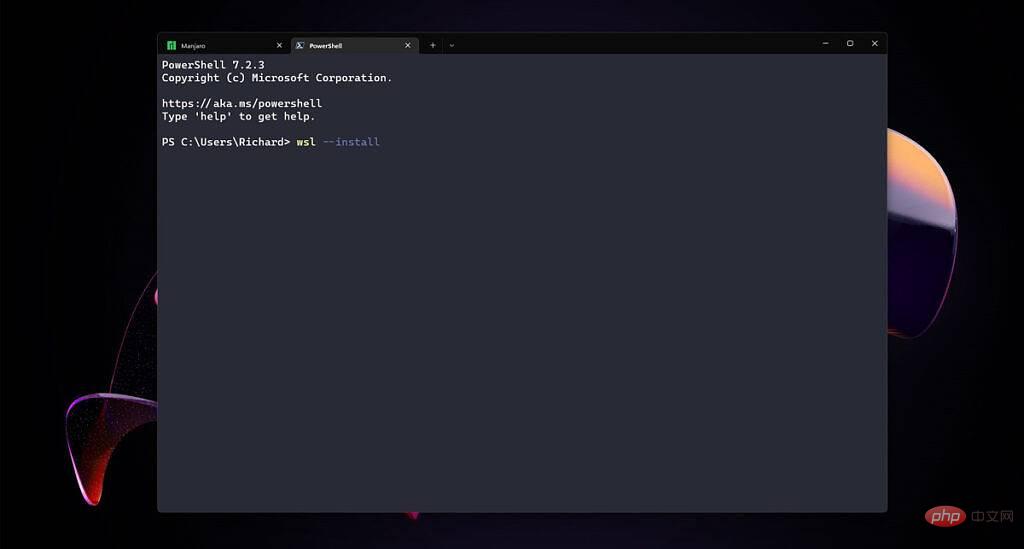
WSL 2 설치 프로세스가 이제 간단해졌으며 몇 분 안에 설치 및 실행할 수 있습니다. 유일한 전제 조건은 Windows 10 버전 2004 이상을 사용하고 있고(지금쯤이면 실제로 그럴 것임) KB5004296 패치를 적용했다는 것입니다.
Microsoft Store를 사용하거나 PowerShell을 사용하는 두 가지 옵션 중에서 선택할 수 있습니다.
먼저 Microsoft Store를 열고 "Linux용 Windows 하위 시스템 미리 보기" 앱을 다운로드하세요. 팀이 Windows 업데이트를 거치지 않고도 업데이트할 수 있으므로 장기적으로 WSL을 얻을 수 있는 곳이 되기를 바랍니다.
또는 PC에서 PowerShell을 열고 다음 명령을 입력하세요.
wsl – 설치
편안히 앉아 작업이 완료될 때까지 기다렸다가 신호를 받으면 PC를 다시 시작하세요. 이제 WSL 2가 PC에 설정되었습니다. 기본 배포판은 Ubuntu이지만 Microsoft Store나 Github와 같은 타사 소스의 다른 배포판을 사용하거나 배포판 제조업체에서 직접 제공하는 배포판을 자유롭게 사용할 수 있습니다.
Windows 11을 사용하는 경우 Windows 터미널 앱이 사전 설치되어 있으며, 이는 PC에서 WSL을 사용하는 가장 좋은 방법입니다. 이름 뒤에 "wsl -d" 명령을 사용하여 PowerShell을 통해 배포판을 시작할 수 있지만 Windows 터미널을 사용하면 드롭다운 메뉴에서 설치된 각 배포판에 액세스할 수 있습니다.
Windows 터미널이 설치되어 있지 않은 경우 Microsoft Store 또는 Windows 패키지 관리자를 통해 설치할 수 있습니다.
위 내용은 Windows 10 및 11에서 WSL 2를 설정하고 설치하는 단계의 상세 내용입니다. 자세한 내용은 PHP 중국어 웹사이트의 기타 관련 기사를 참조하세요!

핫 AI 도구

Undresser.AI Undress
사실적인 누드 사진을 만들기 위한 AI 기반 앱

AI Clothes Remover
사진에서 옷을 제거하는 온라인 AI 도구입니다.

Undress AI Tool
무료로 이미지를 벗다

Clothoff.io
AI 옷 제거제

AI Hentai Generator
AI Hentai를 무료로 생성하십시오.

인기 기사

뜨거운 도구

메모장++7.3.1
사용하기 쉬운 무료 코드 편집기

SublimeText3 중국어 버전
중국어 버전, 사용하기 매우 쉽습니다.

스튜디오 13.0.1 보내기
강력한 PHP 통합 개발 환경

드림위버 CS6
시각적 웹 개발 도구

SublimeText3 Mac 버전
신 수준의 코드 편집 소프트웨어(SublimeText3)

뜨거운 주제
 7549
7549
 15
15
 1382
1382
 52
52
 83
83
 11
11
 58
58
 19
19
 22
22
 90
90


